在办公室的工作做不完,带回家继续做已经成了很多人的生活常态,可是上班的工位机和家里的电脑怎么保证步调完全一致?有人用U盘,有人用Office 365+OneDrive,不管哪一种,微软都觉得不方便,所以它早早提出了Timeline功能,把Windows 10系统的应用程序运行状态和近期工作内容在设备之间进行同步,不过因为当时尚未完善所以缺席了今年份的秋季创意更新。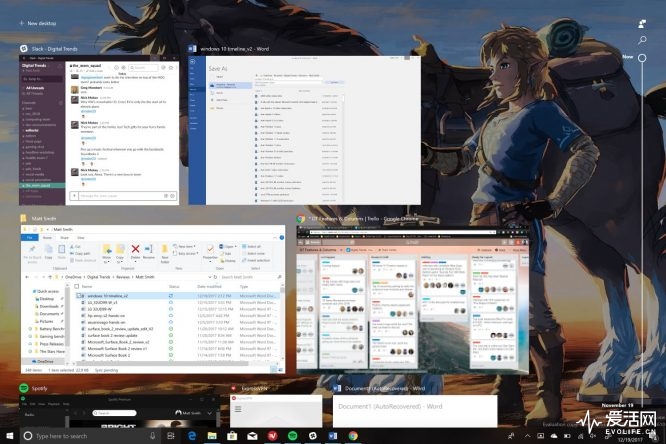
好消息是,微软所作出在秋季更新后不久就把功能放入Windows Insider版本中的承诺兑现了,在最新的快车道更新17063版本中,时间轴功能实装了,而且它比人们预期的还要好用。我们此前已经报导过,Windows 10时间轴有点像苹果在iOS和macOS设备之间同步的Continuity,对支持该功能的应用,用户可以在任务管理器里选择快速将它恢复到某个时间点的使用状态,而且也能回溯用户在其他设备中的使用情况。
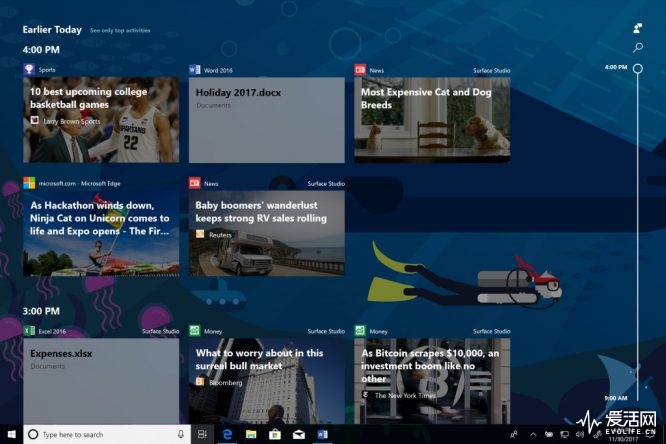
在实际体验中,经常使用Edge浏览器的用户可能会对这个功能感到亲切——时间轴顶部横排列出了你的设备列表,用户可在其中选择自己的任意设备(Edge浏览器选项卡),查看它的近期app使用记录:从当前打开的程序,再到今天早些时候开始,然后一天一天把时间往前推移(Edge浏览记录),我们可以看到Office应用编辑的文档,还有Edge浏览器所打开的网页,以及各类UWP应用最后的挂机状态。用户要做的只是点击小娜交互栏旁边的任务视图,一切尽收眼底。
在以往,我们还得单独打开各个不同的应用程序才能查看最近的使用记录,现在小娜都会温馨提醒你,朋友,你的在办公室的文章还没有写完,是不是要在家里的电脑上接着写?
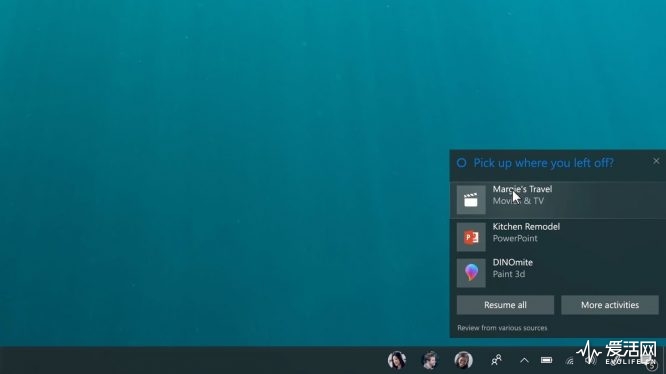
时间轴作为一个系统集成功能不需要进行安装或配置便可直接使用,很大程度上是由于得到了Onedrive云存储的帮助,至少在文档内容编辑状态上是如此。不过因为是首次面向公众提供该功能的预览,时间轴现在支持显示状态的应用比较少,而且还有一堆bug,但我们已经能看到这一功能出现会给工作流程带来不小的简化和改善。而在这之前,我已经被Windows文件管理器的快速访问功能给惯坏了。
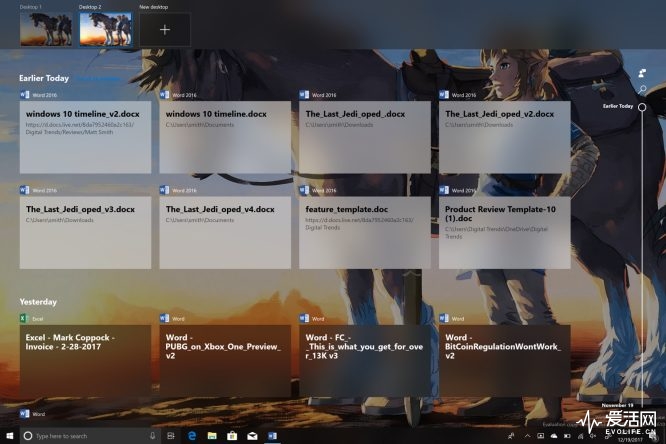
除了时间轴之外,17063版本还有UWP应用程序标签页化的Sets(微软说将来还要把Win32应用也标签页化),Fluent Design视觉更新以及桌面应用DPI缩放优化等新实用功能上线,如果不怕快车道bug多,可以现在加入Insider计划尝鲜一下。